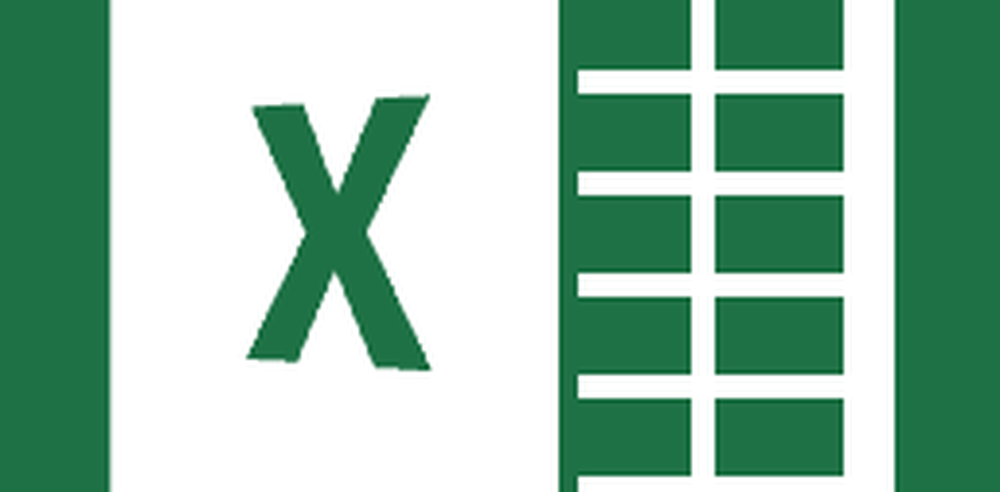Cómo copiar y pegar varias selecciones de texto a la vez en Microsoft Word

Bueno, hoy puedes hacer eso en Word. Si está leyendo un documento largo en Word y resalta partes importantes, puede encontrar y seleccionar rápida y fácilmente todo el texto resaltado y copiarlo..
Hoy le mostraremos cómo encontrar y seleccionar texto resaltado y cómo copiar y pegar ese texto sin resaltarlo en otro documento de Word.
Subrayar el texto
Para resaltar texto en un documento de Word, seleccione el texto que desea resaltar.
Por defecto, el Color de resaltado de texto botón en el Fuente sección sobre el Casa La pestaña resalta el texto en amarillo cuando lo haces clic. Si desea utilizar un color diferente, haga clic en la flecha hacia abajo en el lado derecho del botón. Luego, haga clic en el color que desee.
El color que seleccionó se convierte en el color predeterminado la próxima vez que haga clic en Color de resaltado de texto botón.

Buscar y seleccionar todo el texto resaltado
Puedes copiar manualmente todo el texto resaltado. Comience seleccionando el primer bloque de texto con el mouse. Luego, desplácese al siguiente bloque de texto resaltado y mantenga presionada la tecla Ctrl tecla mientras seleccionas eso. Una vez que haya seleccionado todos los bloques que desea copiar, presione Ctrl + C.
No tiene que resaltar cada bloque de texto para seleccionar varios bloques, pero lo hace más fácil, como verá.
Sin embargo, la selección manual de bloques de texto separados lleva mucho tiempo. Puede seleccionar todo el texto resaltado a la vez utilizando Encontrar y reemplazar herramienta en Word.
prensa Ctrl + H. Sobre el Encontrar y reemplazar cuadro de diálogo, haga clic en el Encontrar lengüeta. Luego, haga clic en Más.

Hacer clic Formato y luego seleccione Realce.

Realce se muestra como Formato bajo la Encontrar que caja.
Para buscar y seleccionar todo el texto resaltado en el documento, haga clic en Encontrar en y seleccione Documento principal.

La palabra te dice cuántos elementos resaltados encontró.
prensa Esc o haga clic en el X en la esquina superior derecha del cuadro de diálogo para cerrarla.

Se seleccionan todos los bloques de texto resaltados..
prensa Ctrl + C para copiar el texto seleccionado.

Pegue el texto seleccionado y resaltado en otro documento de Word
Vamos a pegar nuestro texto en un nuevo documento de Word..
Ir Archivo> Nuevo> Documento en blanco para crear un nuevo documento. Entonces presione Ctrl + V pegar el texto copiado.
Cada bloque de texto separado se pega en una nueva línea.
De forma predeterminada, cuando pega texto que copió de cualquier documento de Word o de cualquier otro programa, el formato viene con él. Así que el texto que acaba de pegar permanece resaltado.

Si no desea mantener el resaltado en el texto pegado, puede pegar solo el texto sin el formato.
En lugar de presionar Ctrl + V para pegar el texto copiado, haga clic en la flecha hacia abajo en la Pegar Botón en la sección Portapapeles de la pestaña Inicio. Luego, haga clic en Mantener solo texto.

También puede acceder a la Mantener solo texto botón haciendo clic en el Opciones de pegado botón, si no lo has desactivado. Le mostraremos en un momento dónde puede habilitar y deshabilitar el Opciones de pegado botón.

Establecer mantener solo texto como predeterminado
Si desea siempre pegar texto como texto plano usando Ctrl + V, Puedes configurar eso como la acción por defecto..
Haga clic en la flecha hacia abajo en la Pegar botón y seleccione Establecer pegado predeterminado.

Hacer clic Avanzado en el panel izquierdo de la Opciones de palabras caja de diálogo. En el Cortar, copiar y pegar sección de la derecha, seleccione Mantener solo texto de cualquiera de los primeros cuatro Paliza listas desplegables En nuestro ejemplo, estamos copiando y pegando documentos de Word, por lo que seleccionamos Mantener solo texto desde el Pegado entre documentos la lista desplegable.
Como mencionamos, el formato de texto se omite cuando se pega solo como texto. Y también pierdes imágenes y enlaces..
Para obtener explicaciones de las opciones disponibles para controlar el formato al pegar texto en Word, consulte el artículo de soporte de Microsoft.
Hacer clic DE ACUERDO para cerrar el Opciones de palabras caja de diálogo. Ahora puede pegar el texto resaltado que copió y no se resaltará en el nuevo documento..

Pegue su texto recogido casi en cualquier lugar
No tiene que pegar el texto copiado en otro documento de Word. Puede pegar el texto en cualquier otro programa que acepte texto, incluidos otros procesadores de texto (como LibreOffice), editores de texto y programas de correo electrónico (como Outlook y Thunderbird)..
Feliz resaltado y copiado.!